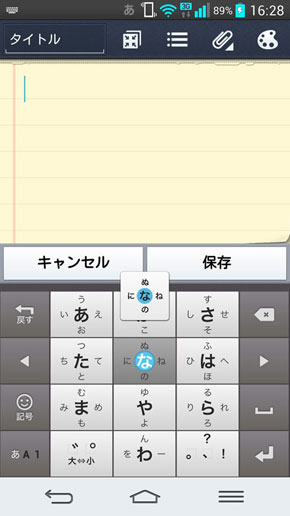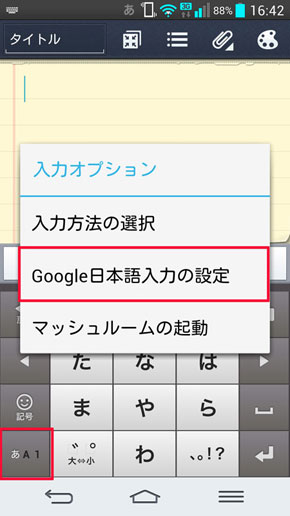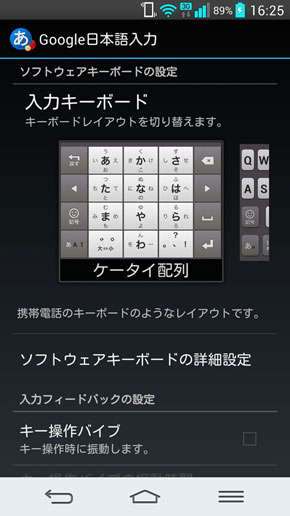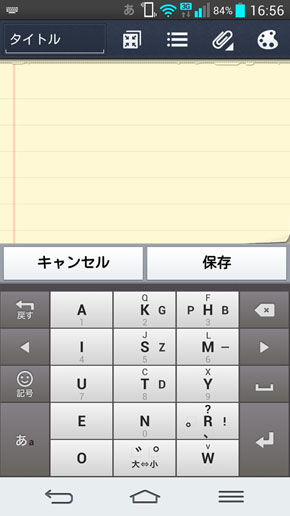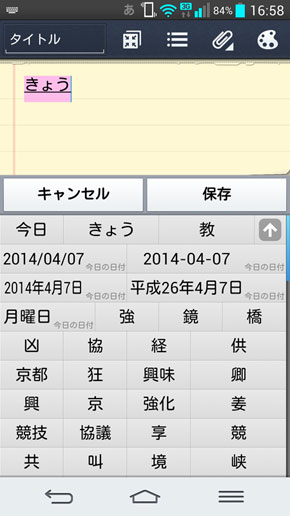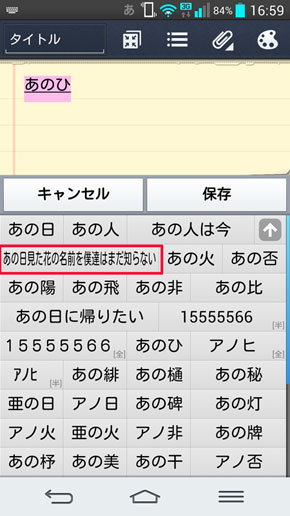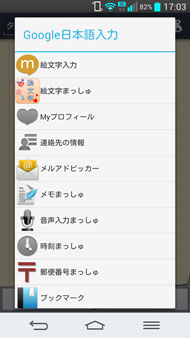Androidで快適に文字を入力するには?―――日本語入力アプリやマッシュルームアプリを活用しよう:今日から始めるAndroid(1/4 ページ)
Androidスマートフォンでの文字入力の仕様や変換精度がイマイチだと感じたら、日本語入力アプリをインストールしてみよう。Google Playではさまざまな日本語入力アプリが配信されている。
日本語入力アプリを変更するには、「設定」→「一般」→「言語と入力」の「キーボードと入力方法」で任意の入力方法を選択する。また、文字入力をしている途中で通知センターを開き、「入力方法の選択」をタップして変更することも可能だ。
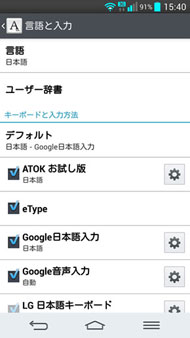
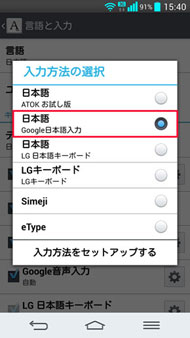
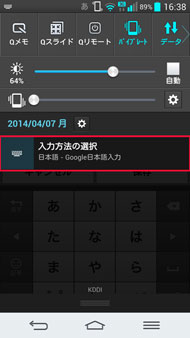 ここでは「isai LGL22」の画面で説明する。「設定」→「言語と入力」で、使用したい日本語入力アプリにチェックをつける(写真=左)。常に使用するアプリを設定するには、「デフォルト」をタップしてアプリを選択する(写真=右)。文字入力中に通知センターを開いて「入力方法の選択」をタップ。使用する日本語入力アプリの一覧が表示される(写真=右)
ここでは「isai LGL22」の画面で説明する。「設定」→「言語と入力」で、使用したい日本語入力アプリにチェックをつける(写真=左)。常に使用するアプリを設定するには、「デフォルト」をタップしてアプリを選択する(写真=右)。文字入力中に通知センターを開いて「入力方法の選択」をタップ。使用する日本語入力アプリの一覧が表示される(写真=右)「Google日本語入力」は語いの豊富さとマッシュルーム対応が魅力
Googleの提供する「Google日本語入力」(無料)は、数ある日本語入力アプリのなかでも多機能かつ使い勝手に優れたアプリだ。
入力キーボードには「ケータイ配列」、「QWERTYキーボード」に加え、「Godanキーボード」という独自のキーボードを用意する。この「Godanキーボード」は母音と子音のキーボードで、左に母音、右に子音が表示される。QWERTYキーボードよりもキーサイズが大きいので、慣れれば両手での文字入力がしやすくなる。
キーボードは、高さを変更したり、左右に寄せたりすることもできる。片手での文字入力がメインの人は、この設定方法を覚えておくといいだろう。
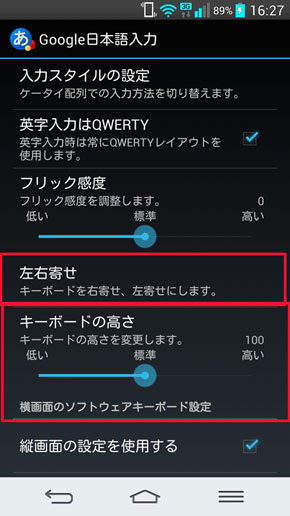
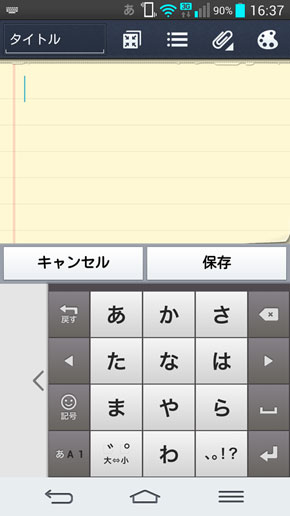 キーボードのサイズ調整は「Google日本語入力の設定」で「ソフトウェアキーボードの詳細設定」を選択し、「左右寄せ」と「キーボードの高さ」を変更する(写真=左)。「左右寄せ」を調整することで、片手での入力がしやすくなる(写真=右)
キーボードのサイズ調整は「Google日本語入力の設定」で「ソフトウェアキーボードの詳細設定」を選択し、「左右寄せ」と「キーボードの高さ」を変更する(写真=左)。「左右寄せ」を調整することで、片手での入力がしやすくなる(写真=右)「Google日本語入力」をすでにPCで利用している人は分かると思うが、語彙(ごい)の多さと予測変換の精度の高さは最大の強みだ。「きょう」と入力するだけで、今日の日付が予測変換候補に出てくるほか、ネット用語や最新の用語などを素早く入力できる。なお、入力時に通信は行わないので、通信状況に関係なく変換を行える。
これらの機能はβ版のリリース後に追加された機能だが、2013年4月に正式版として配信された際に「マッシュルーム」アプリにも対応した。マッシュルームとは、文字入力アプリと別のアプリを連携させて、入力の手間を軽減できる機能のこと。
例えば、文章の入力中に住所や電話番号を呼び出してコピー&ペーストしたり、定型文を素早く追加したりできる。使える機能は連携するアプリによって異なるので、目的に応じたアプリをインストールしよう。おすすめのマッシュルームアプリは後述するので、そちらを参考にしてほしい。
関連記事
 今日から始めるAndroid:スマホでの文字入力を使いこなそう―――LGスマホ/DIGNOシリーズ編
今日から始めるAndroid:スマホでの文字入力を使いこなそう―――LGスマホ/DIGNOシリーズ編
ケータイからの乗り換えユーザーにとって最大の難関でもある文字入力。今回はLGスマホ、DIGNOシリーズを例に文字入力の基本を紹介する。 今日から始めるAndroid:スマホでの文字入力を使いこなそう―――AQUOS PHONE/ARROWSシリーズ編
今日から始めるAndroid:スマホでの文字入力を使いこなそう―――AQUOS PHONE/ARROWSシリーズ編
ケータイからの乗り換えユーザーにとって最大の難関でもある文字入力。今回はAQUOS PHONE/ARROWSシリーズを例に文字入力の基本を紹介する。 今日から始めるAndroid:スマホでの文字入力を使いこなそう―――GALAXY/Xperiaシリーズ編
今日から始めるAndroid:スマホでの文字入力を使いこなそう―――GALAXY/Xperiaシリーズ編
ケータイからの乗り換えユーザーにとって最大の難関でもある文字入力。今回はGALAXYシリーズとXperiaシリーズを例に文字入力の基本を紹介する。
Copyright © ITmedia, Inc. All Rights Reserved.
アクセストップ10
- Evernote、サービス継続を発表 日本法人の閉鎖で混乱 火消しに動くも、移行先に「Notion」選ぶ声 (2024年04月27日)
- 貼り付ければOK、配線不要の小型ドライブレコーダー発売 スマート感知センサーで自動録画 (2024年04月25日)
- スマホのバッテリー切れでもSuicaで改札通過できる? iPhoneで検証してみた (2024年04月27日)
- 通話専用にオススメの通信サービス 楽天モバイルやpovo2.0を追加契約した方がお得? (2024年04月28日)
- Evernoteからの乗り換えでオススメのメモアプリ5選 無料で使うならどれがいい? (2024年02月13日)
- Evernote日本法人の解散、「アプリ終了」との誤解につながる サービス改悪、告知不足がユーザー離れに拍車 (2024年04月26日)
- 楽天系の支払い・ポイントサービスのスマホアプリが統合へ 「スマホ決済」が再び熱くなる? (2024年04月27日)
- シャープ、5月8日にスマートフォンAQUOSの新製品を発表 (2024年04月24日)
- ダイソーで550円で売っている「2.4A+1A」充電可能なAC充電器が意外と優秀だった (2024年04月27日)
- 楽天モバイルで「身に覚えのないeSIM再発行」の危険性 緩すぎる2つのプロセスは改善すべき (2024年04月27日)